Η ρύθμιση της αντίθεσης είναι μια από τις πιο βασικές και αποτελεσματικές τεχνικές στην επεξεργασία φωτογραφιών. Με το φίλτρο αντίθεσης στο DxO PhotoLab 3, μπορείτε να εντείνετε τον οπτικό αντίκτυπο των εικόνων σας RAW, ώστε οι λεπτομέρειες και οι υφές να ξεχωρίζουν πιο καθαρά. Αυτό το σεμινάριο θα σας διδάξει όλα όσα πρέπει να γνωρίζετε για να βελτιστοποιήσετε την αντίθεση και να κάνετε τις φωτογραφίες σας να λάμπουν.
Βασικά συμπεράσματα
- Το φίλτρο αντίθεσης είναι ενσωματωμένο στην παλέτα έκθεσης του DxO PhotoLab και διαθέτει δύο βασικά ρυθμιστικά.
- Το ρυθμιστικό "Contrast" προσαρμόζει τις γενικές ρυθμίσεις αντίθεσης, ενώ το "Microcontrast" δίνει έμφαση στις λεπτές δομές.
- Η αυτόματη ρύθμιση της αντίθεσης μπορεί να είναι χρήσιμη, αλλά οι χειροκίνητες ρυθμίσεις είναι συχνά πιο αποτελεσματικές.
- Η μονάδα DxO Filmpack premium επεκτείνει τις λειτουργίες ρύθμισης της αντίθεσης.
Οδηγός βήμα προς βήμα για τη χρήση του εργαλείου αντίθεσης
Αρχικά, ανοίξτε την εικόνα σας στο DxO PhotoLab 3, επιλέγοντας συνήθως μια εικόνα RAW για να έχετε τα καλύτερα αποτελέσματα. Σε αυτό το σημείο, θα πρέπει να ανοίξετε την παλέτα "Έκθεση".
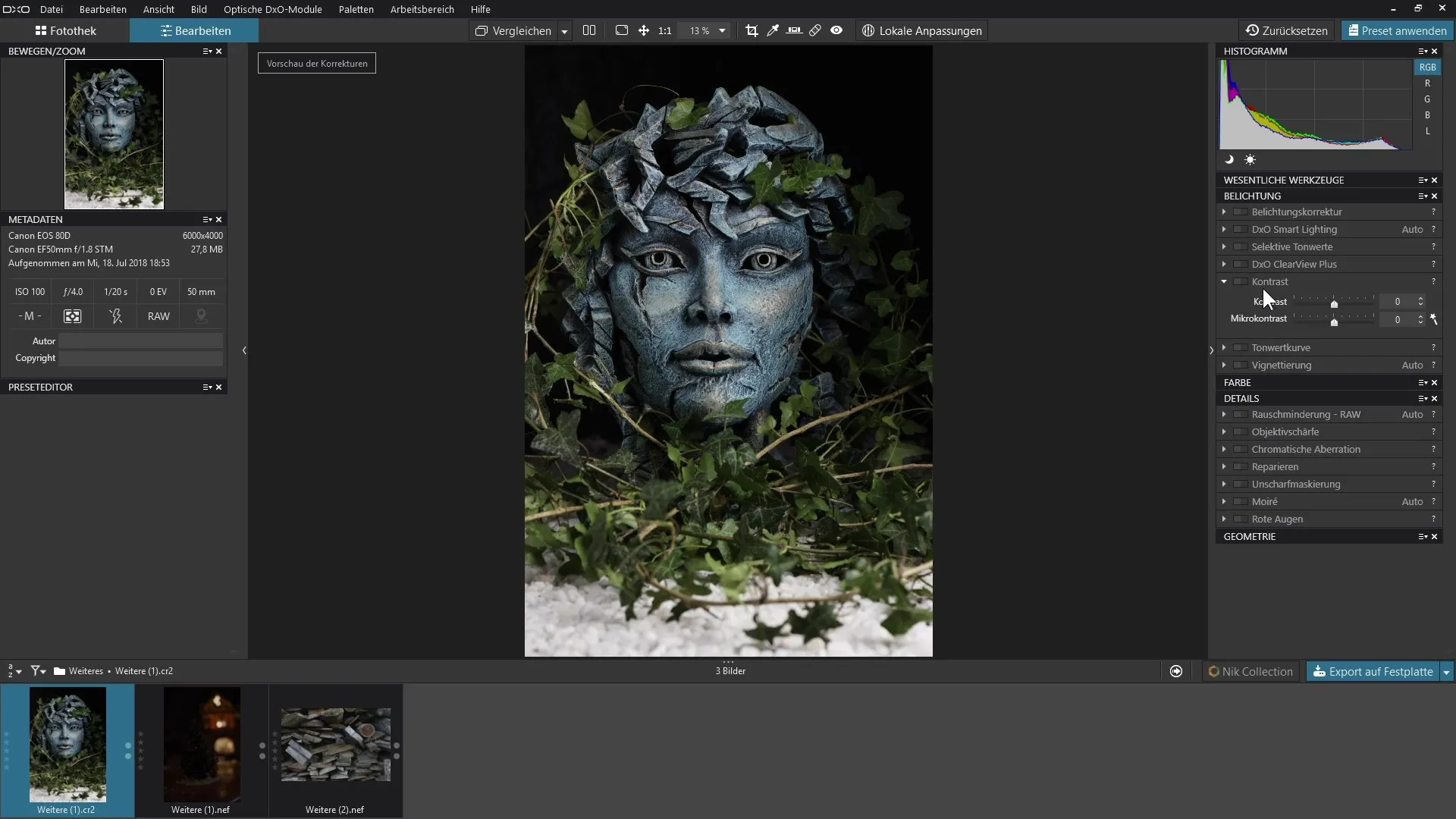
Μόλις ανοίξετε την παλέτα "Έκθεση", θα βρείτε τα ρυθμιστικά "Αντίθεση" και "Μικροαντίθεση". Και τα δύο εργαλεία σας επιτρέπουν να ρυθμίσετε την αντίθεση σύμφωνα με τις προτιμήσεις σας.
Ξεκινήστε με το ρυθμιστικό "Αντίθεση". Αν το μετακινήσετε προς τα δεξιά, η αντίθεση στην εικόνα αυξάνεται - οι σκοτεινές περιοχές σκουραίνουν περισσότερο και οι φωτεινές περιοχές γίνονται πιο φωτεινές. Αυτό δημιουργεί μια δυναμική ισορροπία στην εικόνα που είναι ευχάριστη για το μάτι. Εάν μετακινήσετε το ρυθμιστικό προς τα αριστερά, από την άλλη πλευρά, οι σκοτεινές περιοχές φωτίζονται και οι φωτεινές περιοχές σκουραίνουν.
Για να οπτικοποιήσετε το αποτέλεσμα, σύρετε το ρυθμιστικό "Αντίθεση" προς τα δεξιά. Θα δείτε αμέσως πώς η εικόνα γίνεται πιο εκφραστική. Συγκριτικά, μπορείτε να εξετάσετε την επαναφορά του ρυθμιστικού για να αναγνωρίσετε σαφώς τη διαφορά.
Εκτός από την κύρια αντίθεση, έχετε συναντήσει και τη λειτουργία "Μικροαντίθεση". Αυτή σας επιτρέπει να τονίσετε τις λεπτές λεπτομέρειες και δομές στην εικόνα σας, κάτι που είναι ιδιαίτερα χρήσιμο για εικόνες τοπίου ή υφής. Κάντε κλικ στο ρυθμιστικό "Μικροαντίθεση" και μετακινήστε το προς τα δεξιά. Δείτε πώς οι λεπτές δομές, για παράδειγμα σε ξύλο ή άλλα υλικά, τονίζονται πιο καθαρά.
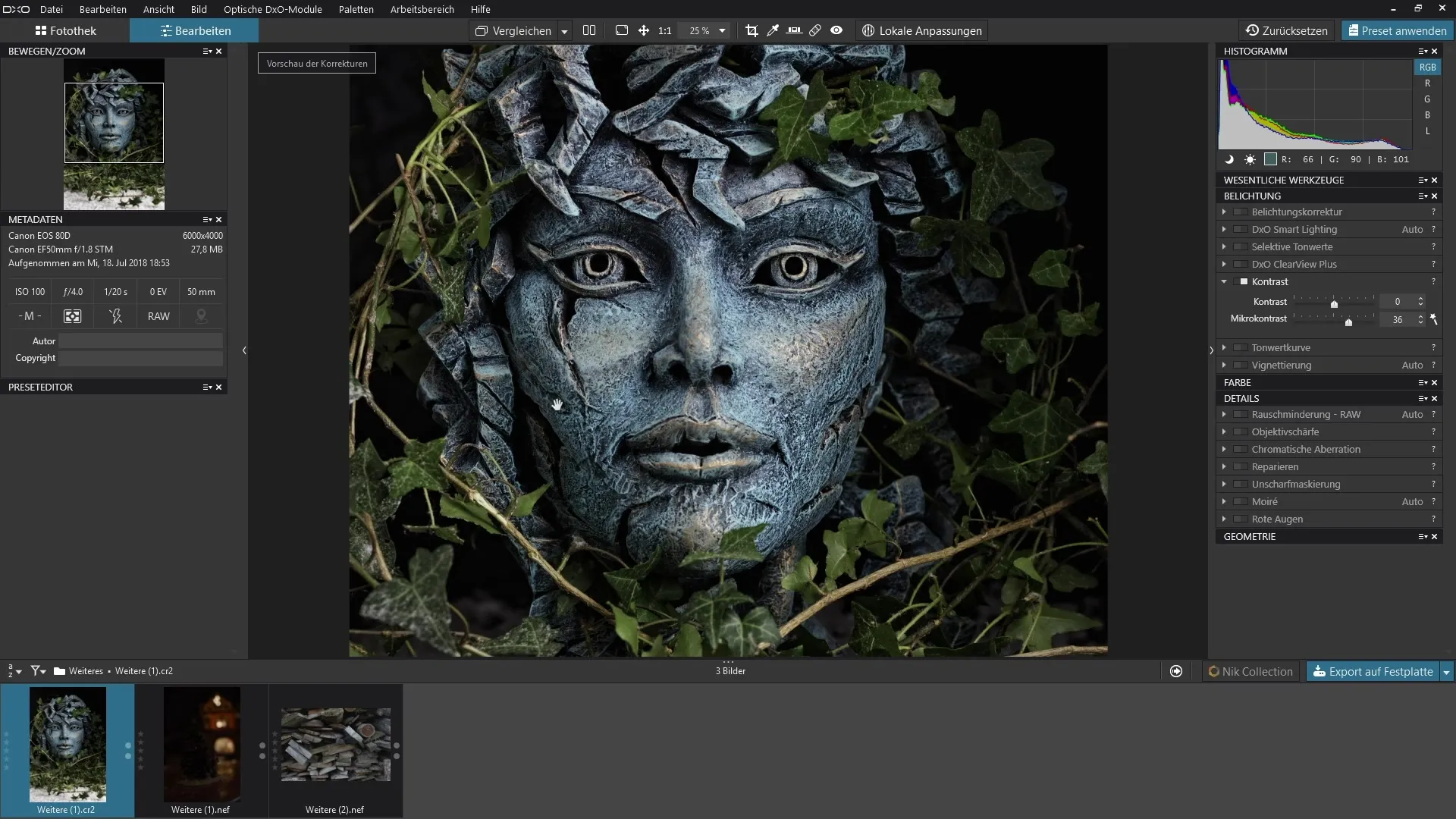
Ως πρόσθετη επιλογή, μπορείτε να χρησιμοποιήσετε την αυτόματη ρύθμιση. Ενεργοποιήστε αυτή τη λειτουργία κάνοντας κλικ στο εικονίδιο με το μαγικό ραβδί. Το πρόγραμμα αναλύει την εικόνα και προτείνει προσαρμογές. Σημειώστε, ωστόσο, ότι σε εικόνες με ιδιαίτερα υψηλή αντίθεση ενδέχεται να μην εμφανιστεί καμία σημαντική αλλαγή, καθώς το πρόγραμμα αναγνωρίζει ότι η αντίθεση είναι ήδη βέλτιστα ρυθμισμένη.
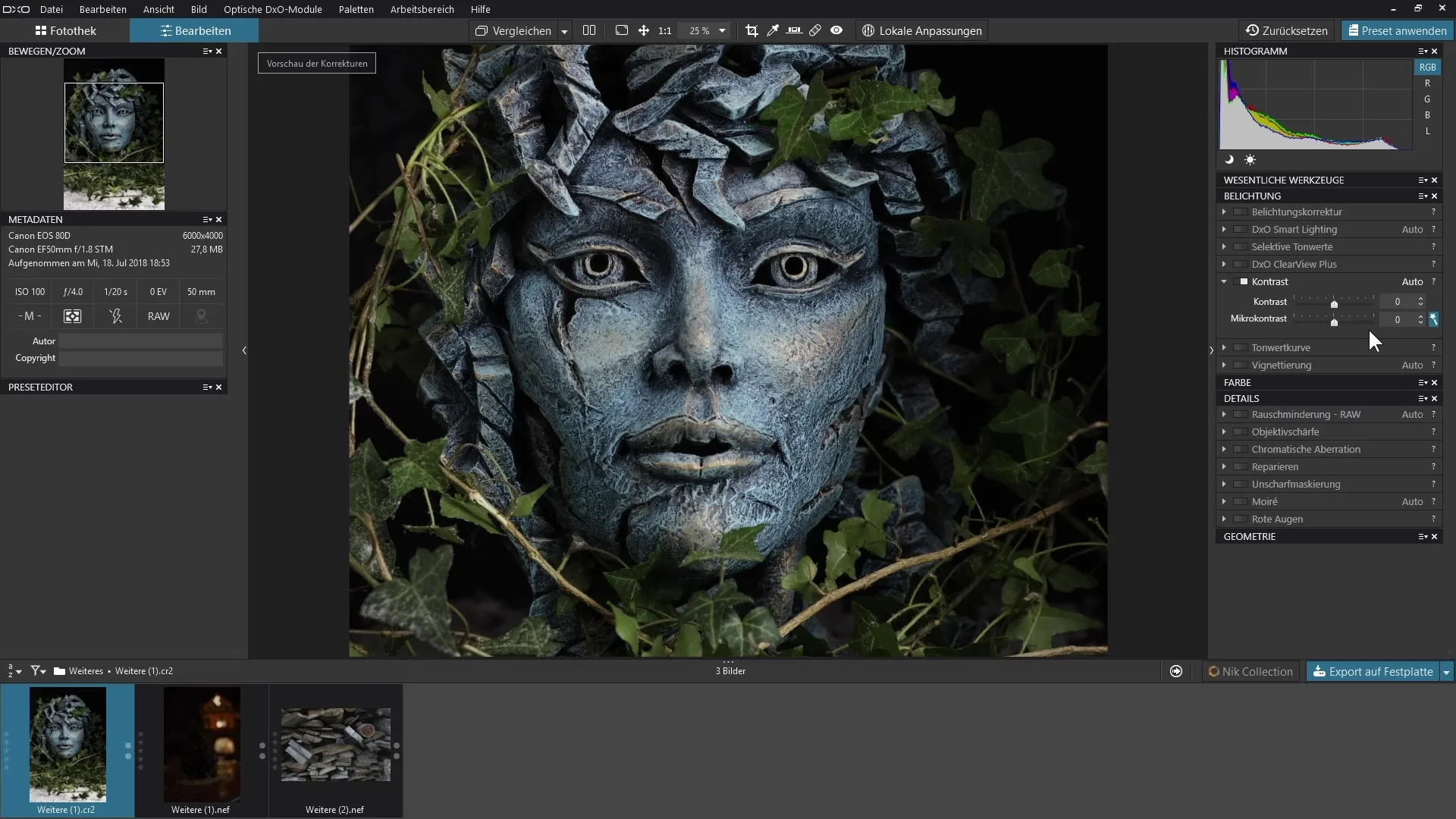
Μπορείτε επίσης να πειραματιστείτε σε μια άλλη εικόνα για να παρατηρήσετε το αποτέλεσμα της προσαρμογής της αντίθεσης. Βεβαιωθείτε ότι η εικόνα δεν είναι πολύ έντονα τονισμένη στις περιοχές αντίθεσης για να επιτύχετε τα καλύτερα αποτελέσματα. Ανοίξτε την περιοχή αντίθεσης και ρυθμίστε το ρυθμιστικό σύμφωνα με τις προτιμήσεις σας.
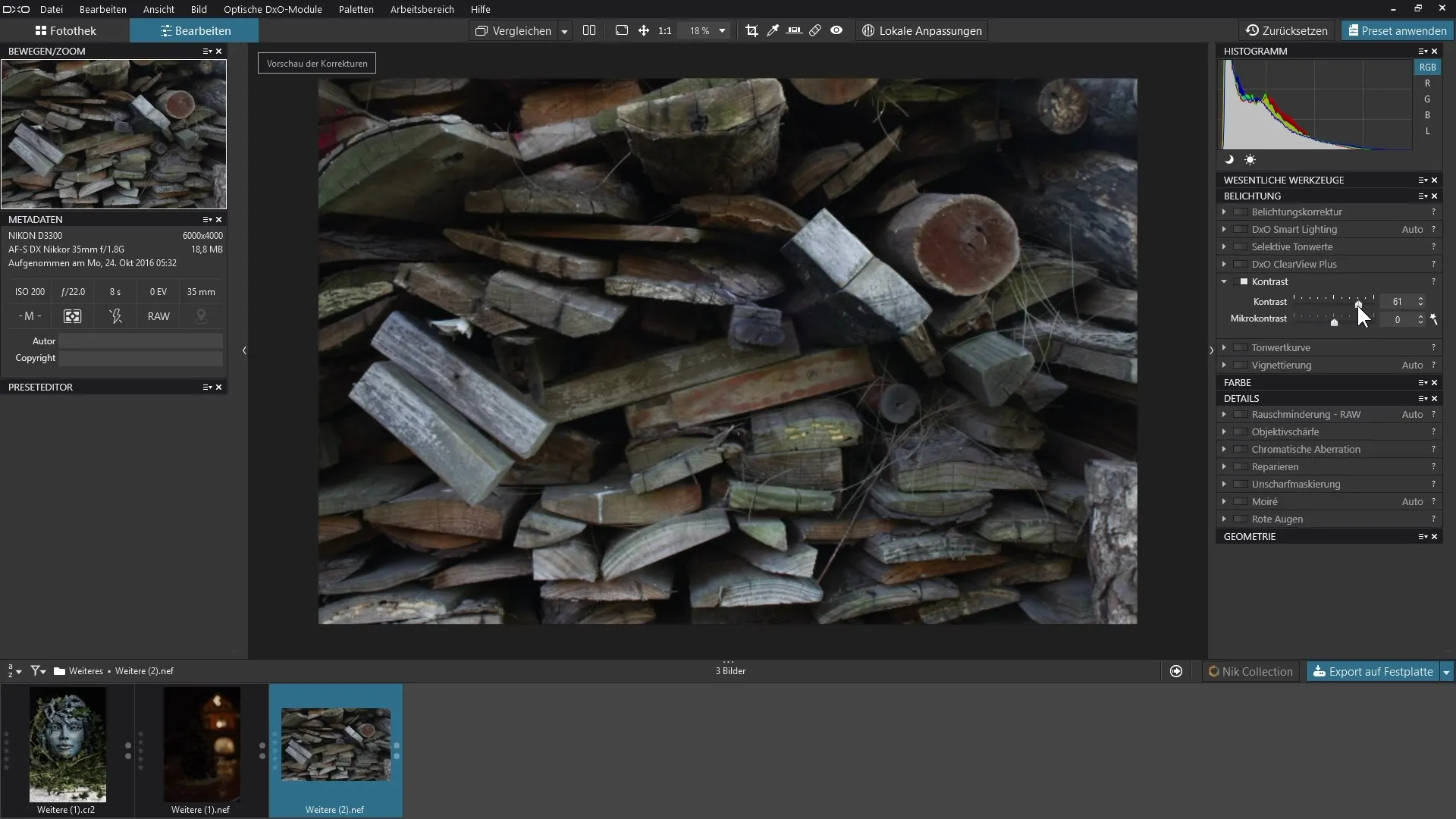
Ένα παράδειγμα είναι μια εικόνα ξύλου. Αν αυξήσετε τη μικροαντίθεση, θα δείτε ότι οι λεπτομέρειες στο ξύλο αναδεικνύονται πολύ πιο καθαρά. Αυτές οι λεπτές δομές, όπως οι γραμμές και οι γρατζουνιές, γίνονται πραγματικά ορατές μόνο με την προσαρμογή της αντίθεσης.
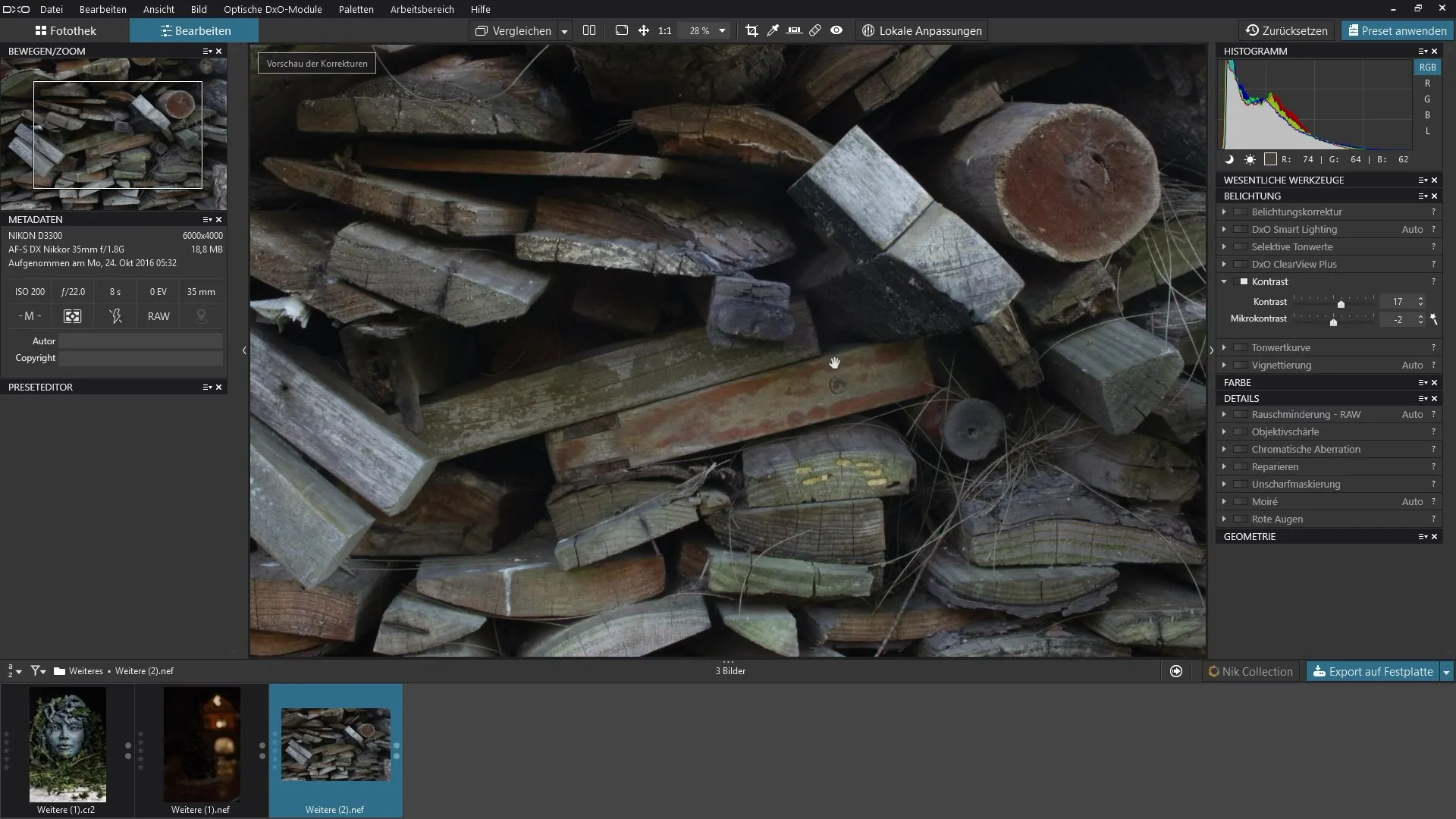
Είναι εύκολο να επιτύχετε βελτιώσεις με το φίλτρο αντίθεσης και να δημιουργήσετε εντυπωσιακές εικόνες. Τα αποτελέσματα είναι ακόμη πιο εντυπωσιακά όταν συνδυάζετε αυτή την τεχνική με προσεκτική επιλογή εικόνας.
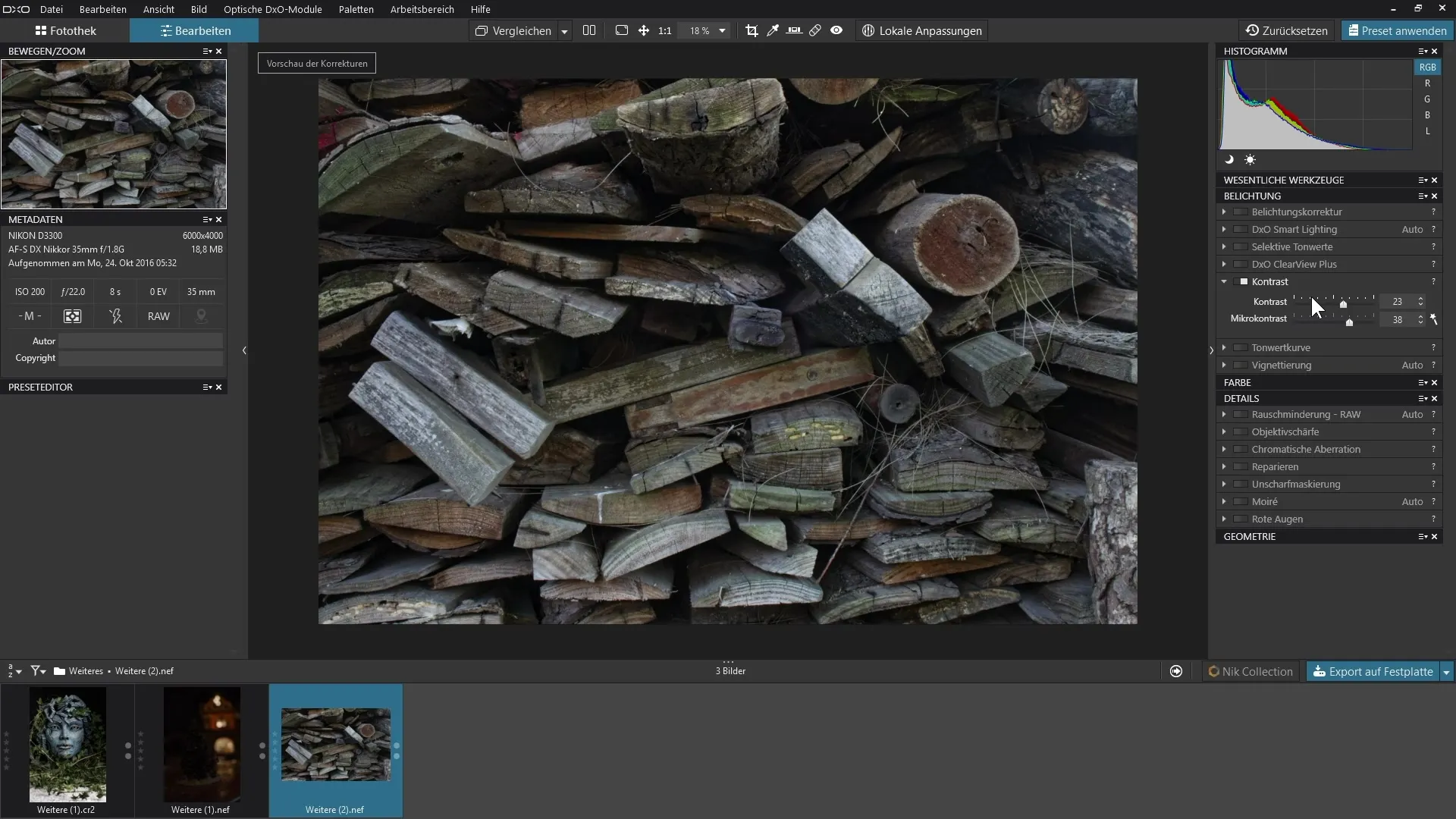
Περίληψη - DxO PhotoLab 3: Αποτελεσματική χρήση του εργαλείου αντίθεσης
Η ρύθμιση της αντίθεσης είναι μια θεμελιώδης τεχνική στην επεξεργασία εικόνας και μπορεί να κάνει τη διαφορά μεταξύ μιας μέτριας και μιας εντυπωσιακής φωτογραφίας. Με τα ισχυρά εργαλεία του DxO PhotoLab 3, μπορείτε να προσαρμόσετε τόσο τη γενική αντίθεση όσο και τη μικροαντίθεση για να αξιοποιήσετε πλήρως τις δυνατότητες των εικόνων σας. Πειραματιστείτε με διαφορετικές τιμές και παρακολουθήστε τις εικόνες σας να ζωντανεύουν.
Συχνές ερωτήσεις
Πώς μπορώ να ρυθμίσω την αντίθεση στο DxO PhotoLab 3;Ανοίξτε την παλέτα "Exposure" (Έκθεση) και χρησιμοποιήστε τα ρυθμιστικά "Contrast" (Αντίθεση) και "Microcontrast" (Μικροαντίθεση).
Ποια είναι η διαφορά μεταξύ του Contrast και του Microcontrast; Το Contrast προσαρμόζει τις γενικές ρυθμίσεις φωτισμού, ενώ το Microcontrast δίνει έμφαση στις λεπτές λεπτομέρειες και τις υφές.
Μπορώ να έχω αυτόματη προσαρμογή των ρυθμίσεων;Ναι, κάνοντας κλικ στο εικονίδιο με το μαγικό ραβδί, το πρόγραμμα αναλύει την εικόνα σας και προτείνει προσαρμογές.
Χρειάζομαι πρόσθετες ενότητες για προχωρημένες ρυθμίσεις αντίθεσης;Ναι, το DxO Filmpack σας επιτρέπει να κάνετε περαιτέρω ρυθμίσεις που δεν περιλαμβάνονται στο βασικό πρόγραμμα.
Μπορούν να αναιρεθούν οι προσαρμογές;Ναι, μπορείτε να επαναφέρετε τα ρυθμιστικά και να προσαρμόσετε τις αλλαγές ανά πάσα στιγμή.


